应用程序0x0000007b无法正常启动 应用程序无法正常启动(0x000007b)的解决方法
当我们打开一个应用程序时,突然出现了一个错误提示应用程序无法正常启动(0x0000007b),这无疑会让我们感到困惑和苦恼,不必担心因为这个问题并不是无解的。在本文中我们将探讨一些解决方法,帮助我们解决这个应用程序启动错误的问题。无论是重新安装应用程序、修复系统文件还是更新驱动程序,我们都将一一介绍,希望能为大家提供实用的解决方案。
方法如下:
1.一般出现以下提示:应用程序无法正常启动(0x000007b)。请单击“确定”关闭应用程序。大多出现在安装、运行软件(QQ、Photoshop)、游戏等过程中。通常和使用不当的安装程序有关。
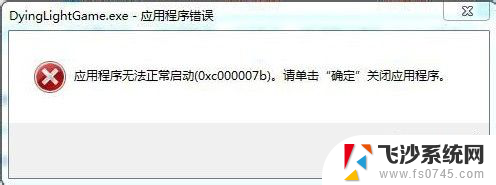
2.因为,现在的操作系统还分为32(X86)位和64位,一旦调用错误的动态链(dll扩展名)就会出现这样的错误。所以,确保安装程序的来源的正确性,还要和当前的操作系统相匹配,这点很重要。
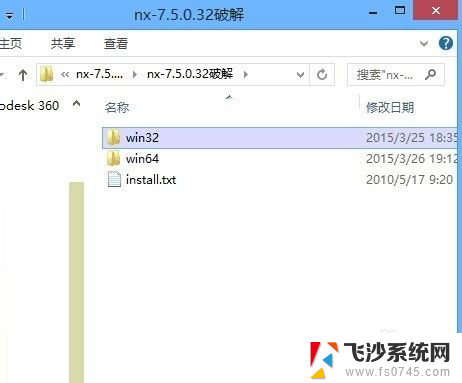
3.如何查看当前的操作系统的位数这点很重要,方法有很多种:使用Windows+E快捷键,调出资源管理器→打开控制面板。
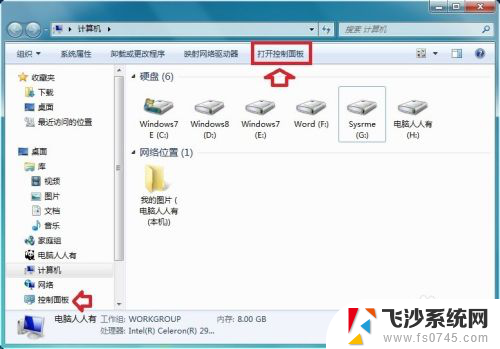
4.控制面板→查看方式→小图标→系统。
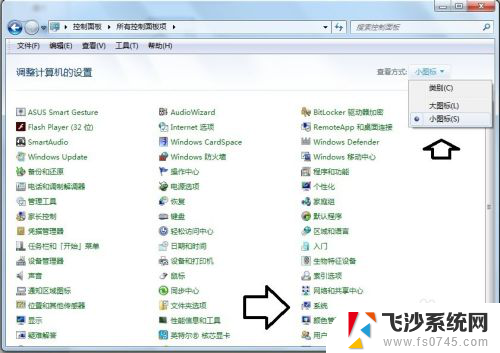
5.系统类型:64位操作系统(或者32位操作系统)。
明白了自己的操作系统是多少位的,下载软件、游戏就要关注与之对应的程序(32位、64位)。
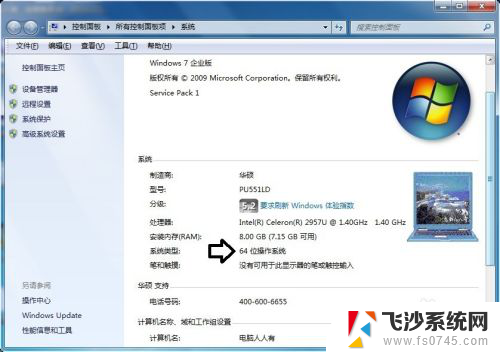
6.尤其是知道缺少什么动态链文件(dll扩展名),在下载保存的路径也有讲究。32位的操作系统其保存的路径为(C盘为系统盘):C:\Windows\System32文件夹内。
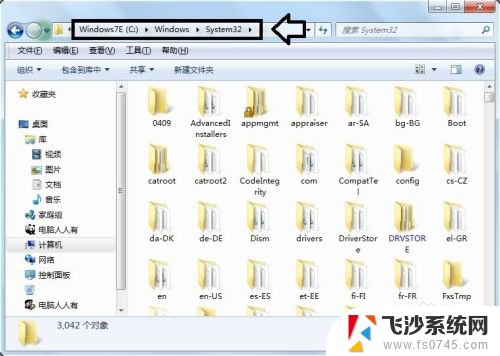
7.如果是64位操作系统,应该将下载的64位动态链文件(dll扩展名)。将其保存在以下路径:C:\Windows\SysWOW64文件夹内。
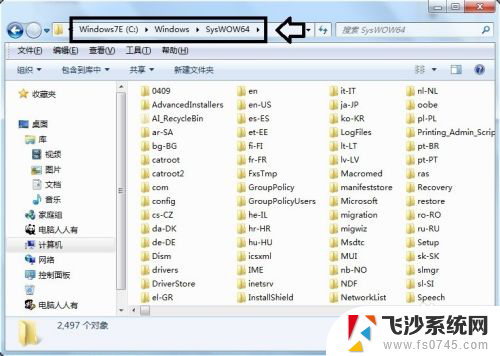
8.操作系统中DirectX(不同的操作系统适应不同的版本)如果毁损,也会产生这样的问题。不妨到微软官网下载合适的版本,覆盖安装一下即可。
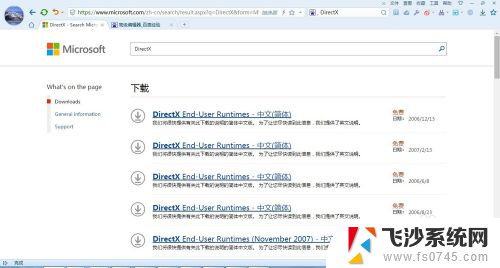
9.除此之外,C++异常也会导致出错。官网下载、覆盖安装。
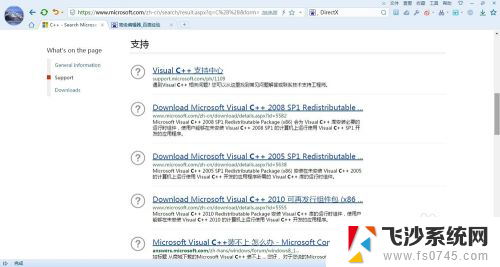
10.下载安装DirectX、C++可以解决这方面的问题,还有比较省事的方法。如果不太清楚哪个动态链失效、丢失等原因,还可以使用DirectX修复工具一并定向修复这些错误(具体方法参考相关经验文章)↙

以上就是应用程序0x0000007b无法正常启动的全部内容,如果有不清楚的地方,用户可以根据小编的方法来操作,希望能够帮助到大家。
应用程序0x0000007b无法正常启动 应用程序无法正常启动(0x000007b)的解决方法相关教程
-
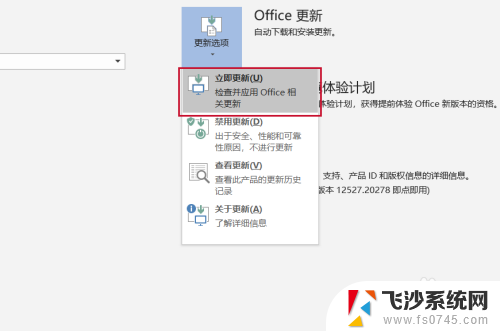
-
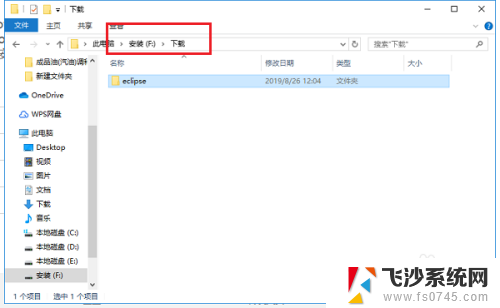 企业微信应用程序无法正常启动 程序无法正常启动0xc0000142错误解决方法
企业微信应用程序无法正常启动 程序无法正常启动0xc0000142错误解决方法2024-04-11
-
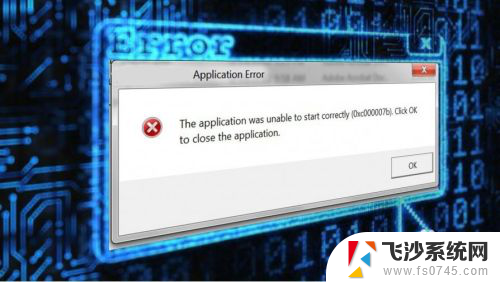 r5apexexe应用程序错误0xc000007b 应用无法启动解决方案
r5apexexe应用程序错误0xc000007b 应用无法启动解决方案2024-07-19
-
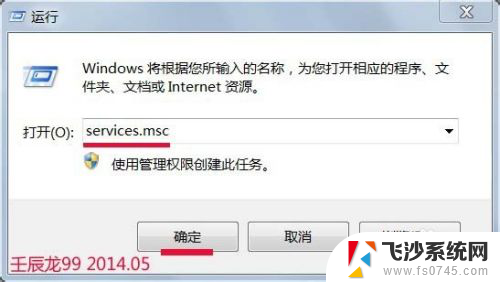 应用程序无法启动因为配置不正确 如何使用sxstrace.exe检测应用程序并行配置错误
应用程序无法启动因为配置不正确 如何使用sxstrace.exe检测应用程序并行配置错误2023-11-26
- 投影开机没反应怎么办 投影仪无法正常启动怎么解决
- regedit无法正常启动 Windows找不到注册表文件的解决办法
- 电脑主机可以启动但显示器没反应 电脑开机主机正常启动但显示屏无信号的解决办法
- 小米投影仪开不了机 投影仪无法正常启动怎么解决
- 电脑无法正常启动蓝屏怎么办 电脑开机蓝屏怎么解决
- 苹果怎么关闭不常用软件自动卸载 苹果手机关闭自动删除不经常使用的应用程序
- 电脑如何硬盘分区合并 电脑硬盘分区合并注意事项
- 连接网络但是无法上网咋回事 电脑显示网络连接成功但无法上网
- 苹果笔记本装windows后如何切换 苹果笔记本装了双系统怎么切换到Windows
- 电脑输入法找不到 电脑输入法图标不见了如何处理
- 怎么卸载不用的软件 电脑上多余软件的删除方法
- 微信语音没声音麦克风也打开了 微信语音播放没有声音怎么办
电脑教程推荐
- 1 如何屏蔽edge浏览器 Windows 10 如何禁用Microsoft Edge
- 2 如何调整微信声音大小 怎样调节微信提示音大小
- 3 怎样让笔记本风扇声音变小 如何减少笔记本风扇的噪音
- 4 word中的箭头符号怎么打 在Word中怎么输入箭头图标
- 5 笔记本电脑调节亮度不起作用了怎么回事? 笔记本电脑键盘亮度调节键失灵
- 6 笔记本关掉触摸板快捷键 笔记本触摸板关闭方法
- 7 word文档选项打勾方框怎么添加 Word中怎样插入一个可勾选的方框
- 8 宽带已经连接上但是无法上网 电脑显示网络连接成功但无法上网怎么解决
- 9 iphone怎么用数据线传输文件到电脑 iPhone 数据线 如何传输文件
- 10 电脑蓝屏0*000000f4 电脑蓝屏代码0X000000f4解决方法